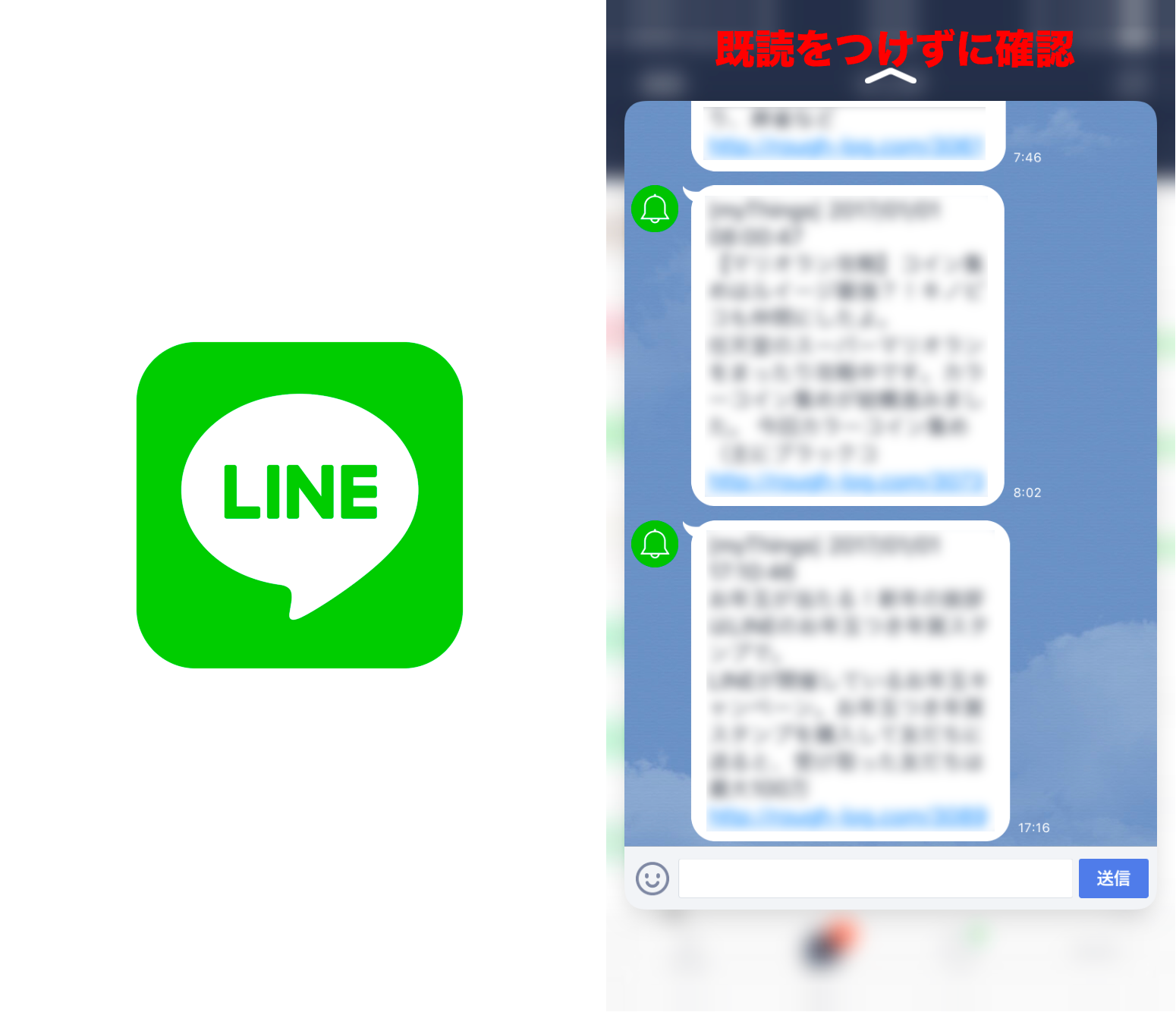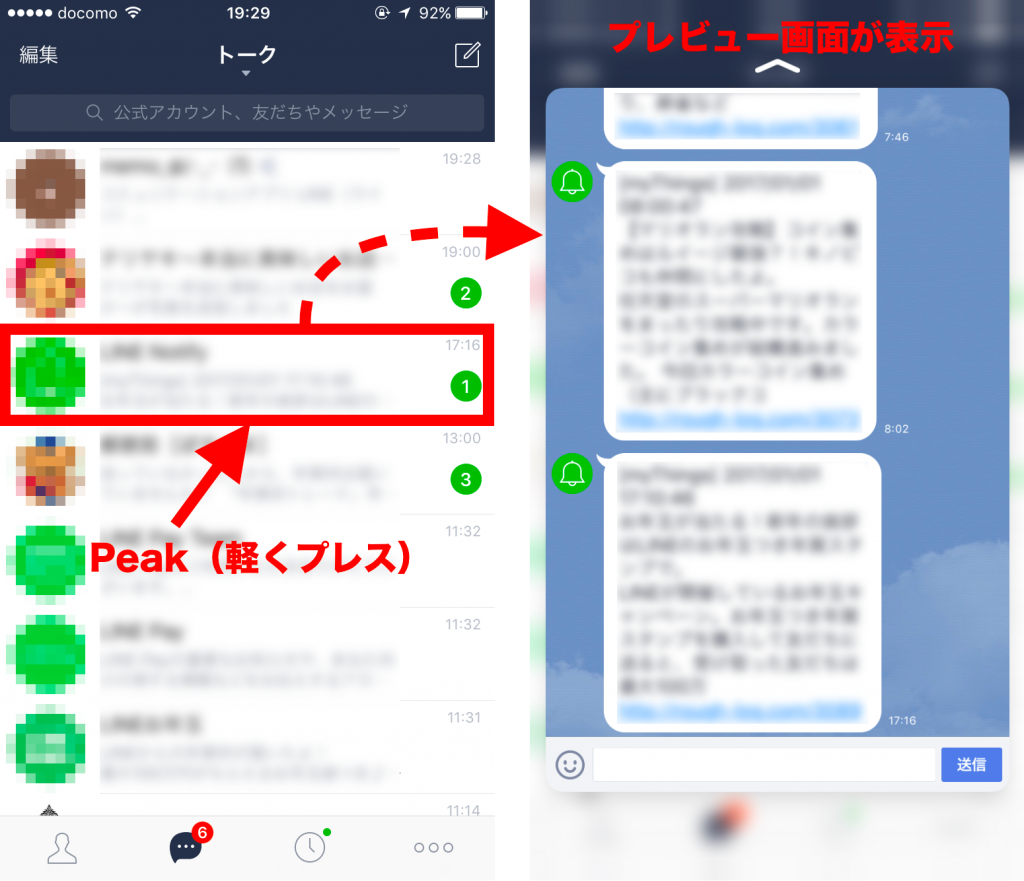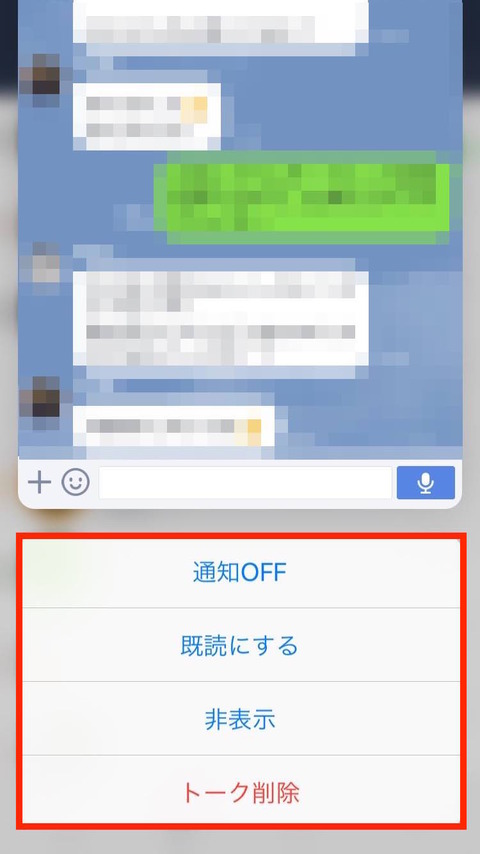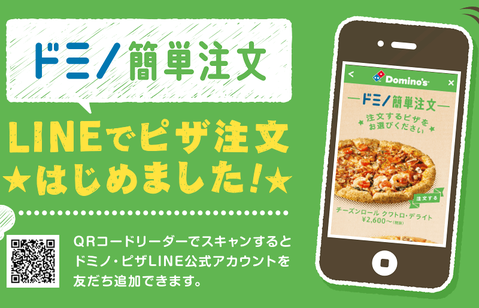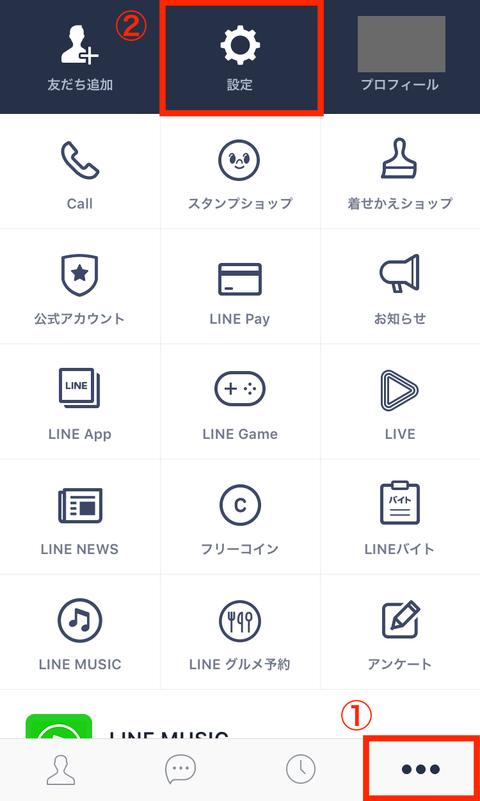iPhone用のLINE(ライン)アプリは、iPhoneの3D Touch機能に対応しています。具体的には、Peak(ピーク)やPop(ポップ)という機能を活用することができるわけですが、これによって、なんと既読をつけずにトーク内容を確認することができるようになります。
LINEで「既読スルー」することが気になる方は、是非とも覚えておきましょう!
iPhoneで既読つけずにLINEのトーク内容を読むには
LINEアプリで既読がつかないようにトーク内容を確認するには、iPhoneのPeak(ピーク)機能を使いプレビュー画面を表示させます。
プレビュー画面では最新のトークを1画面分確認できるので、最新の内容をトーク画面を開かずに確認できます。つまり、既読になりません!
Peak(ピーク)のプレビュー画面で確認できるトークは直近の内容だけですが、LINEでのやり取りと考えれば十分な情報量を表示することができます。
そしてプレビュー画面でトーク内容を確認し、仮にすぐ返信可能な内容でしたら、Pop(ポップ)でLINEトーク画面をいつものように開くことができます。あとはそのまま返信内容を入力して送信してください。
LINEプレビュー表示の使い方
3D Touch機能であるPeak(ピーク)とPop(ポップ)の使い方はとても簡単。
LINEのトーク一覧画面で、Peak(ピーク)でプレビュー画面を表示したいトークを「軽くプレス」し続けます。すると、プレスし続けている間プレビュー画面がポップアップ表示されます。
「軽くプレス」と書きましたが、普通のタップよりもディスプレイをちょっと深く押し込むイメージです。後述しますが、さらに強くプレスするとPop(ポップ)になってしまうので、あくまで軽くプレスです。
Peak(ピーク)していた指を話すとプレビュー画面が閉じて元の画面が表示。プレビュー画面を表示しただけではトークを開いた扱いにならず、「既読」はついていません。
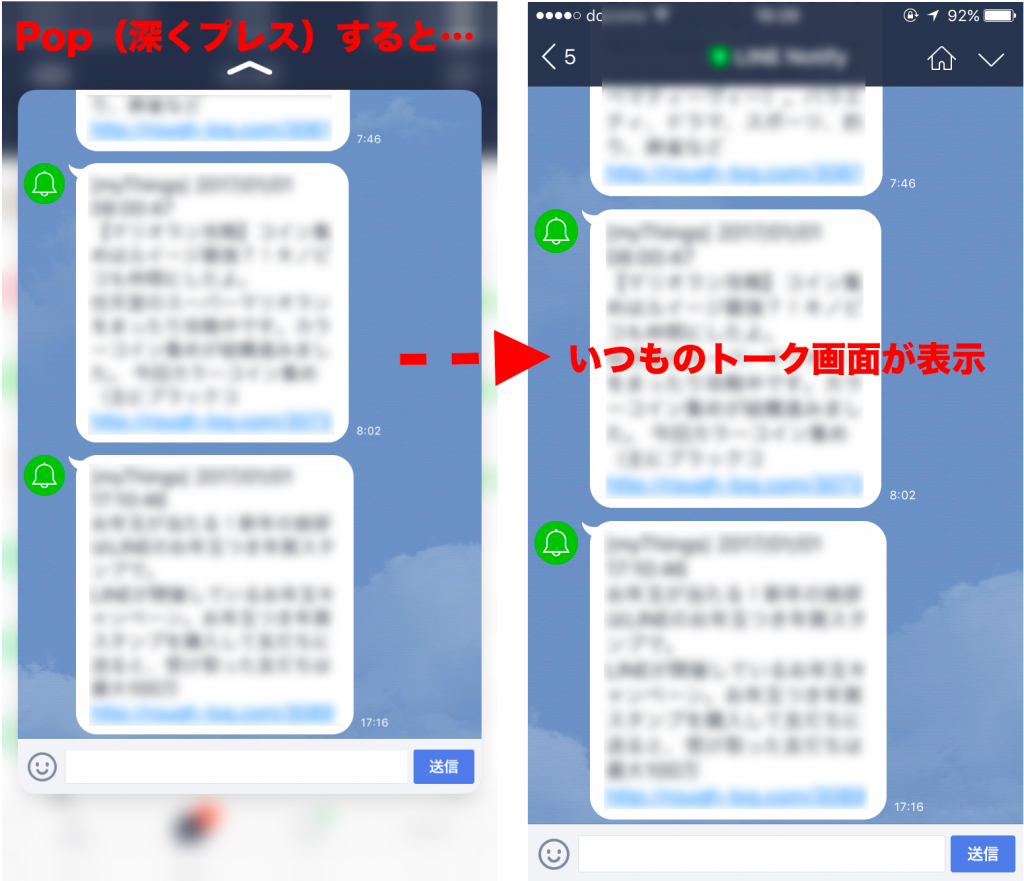
Peak(ピーク)でプレビュー画面を表示中に、もう少し強くプレスすると、Pop(ポップ)でそのままトーク画面が表示されます。
Pop(ポップ)でそのトーク画面を表示したら、普通に開いた時と同様に既読がつきます。
プレビュー画面からLINEのトーク削除もできる
Peak(ピーク)でプレビュー画面表示中、画面を上方向へスライドすると、以下のようなメニューを表示させることができます。
プレビュー表示からトーク画面を表示した場合も、普通に開いた時と同様に既読がつきます。
プレビュー画面からLINEのトーク削除もできる
プレビュー画面表示中、画面下には以下のようなメニューも表示されます。
- 通知OFF
- 既読にする
- 非表示
- トーク削除
トークの非表示や削除もプレビュー画面から簡単に行うことができるんです。
LINE(ライン)で「既読」をつけずにトーク内容を読む方法まとめ
iPhoneのLINEプレビュー画面表示は、何もLINEの既読スルー対策のための機能ではありません。
例えば、LINEは手動で未読に戻せませんが、普段から届いたメッセージはプレビューで確認するようにしておけば、タスク的間隔で未読にしておくという使い方も可能です。
LINEをプライベートやビジネス、様々な用途で使用していると、一度に多くのトークルームにメッセージが届くことも多々あります。そんな時も、合間にプレビューで簡単に確認できると助かります。
今回ご紹介した機能を活用しながらLINEをさらに便利に使いこなしていきましょう。毎日使うLINEの基本や活用ワザが知りたい方にはこんな本もあります。